Telegram atascado al conectarse: guía definitiva para solucionarlo
Publicado: 2024-03-12Telegram es una gran alternativa a WhatsApp, incluso mejor en términos de algunas funciones de privacidad. Muchas funciones que hicieron único a Telegram, como los canales, están siendo introducidas por WhatsApp con otros nombres. Aunque Telegram tiene buena reputación por sus funciones y servicio, a veces surgen problemas.
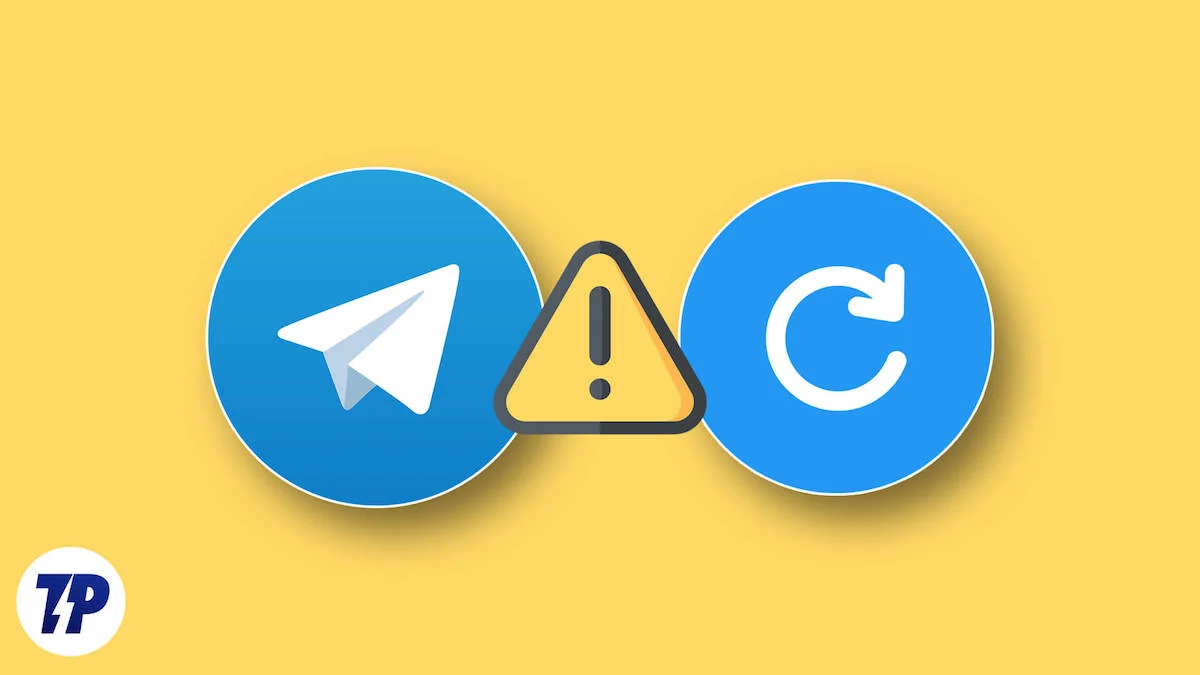
Cuando abrimos Telegram en nuestros dispositivos móviles vemos el estado de la conexión en la parte superior de la pantalla, que desaparece en una fracción de segundo. Indica que su dispositivo se está conectando a los servidores de Telegram a través de Internet. A veces lleva mucho tiempo establecer la conexión con los servidores y vemos constantemente el estado de la conexión.
Parece que Telegram está atascado en el estado "Conectando". En esta guía, le mostraremos algunas soluciones para conectarse a Telegram y usarlo normalmente para conectarse con amigos y familiares.
Tabla de contenido
Cómo arreglar Telegram atascado al conectarse
Si está atascado en el estado de conexión en Telegram, utilice las siguientes soluciones para solucionar el problema y utilizar Telegram.
Asegúrese de tener una conexión a Internet estable
Una conexión a Internet estable es imprescindible para utilizar Telegram, ya que depende de Internet para conectarse a los servidores. Si no tiene una conexión a Internet estable, verá el estado de conexión repetidamente. Cambie de datos móviles a una conexión WiFi o viceversa y vea si ayuda.
Si no tiene una conexión WiFi, realice una prueba de velocidad utilizando herramientas de prueba de velocidad gratuitas en línea y vea si la conexión es estable y funciona a su máximo potencial. Si encuentra algún problema con Internet, asegúrese de tener suficientes datos móviles y de que su teléfono móvil esté bien conectado a la red. Pon tu teléfono en modo avión y comprueba si Internet funciona bien después de desactivar el modo avión.
Lectura relacionada: ¿ Los datos móviles no funcionan en Android? Aquí hay más de 10 soluciones fáciles
Compruebe si Telegram está caído o no funciona
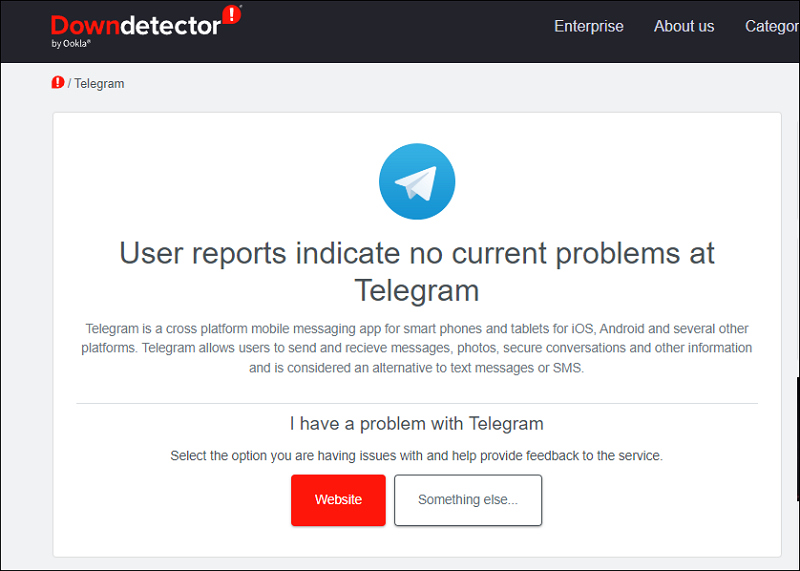
Sabemos que Telegram sólo funciona con internet. Con la ayuda de Internet, su dispositivo se conecta a los servidores de Telegram, donde se almacenan todos los datos de su chat. El estado de conexión indica que su dispositivo móvil está conectado a los servidores de Telegram. Si hay problemas con los servidores o se interrumpe la conexión, podremos ver el estado de la conexión en todo momento.
Dirígete al sitio web de Downdetector, busca Telegram y comprueba si hay algún problema con Telegram. Si se informa una interrupción allí, espere un tiempo hasta que el equipo de Telegram solucione el problema. De lo contrario, siga las soluciones a continuación.
Actualizar telegrama
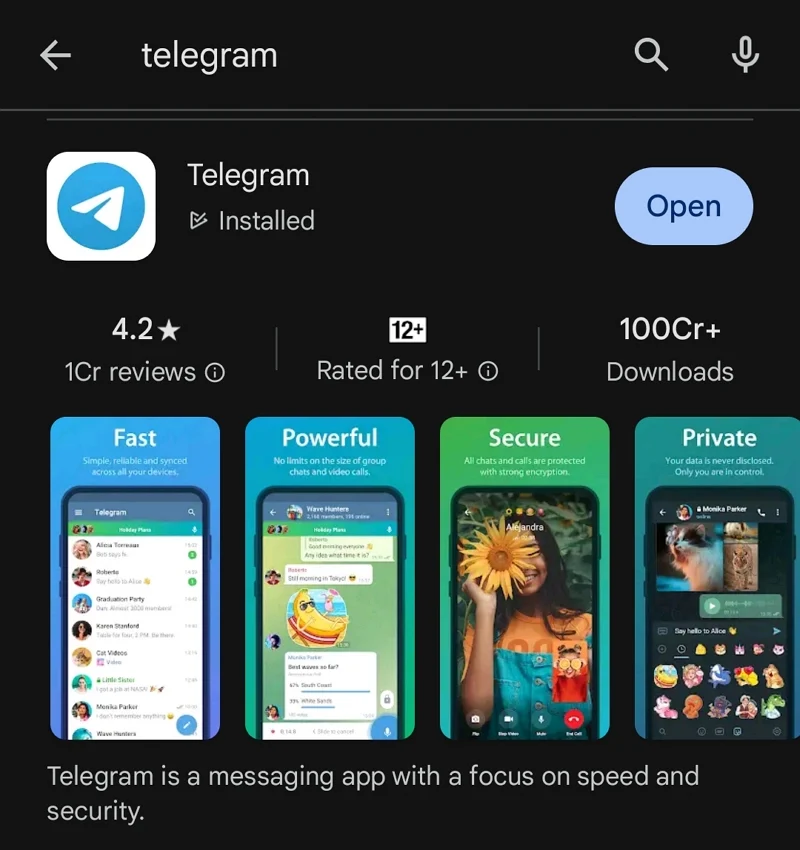
Puede haber un error en la actualización anterior de Telegram que provoca que el estado de conexión se bloquee en ocasiones. Comprueba si hay alguna actualización disponible para Telegram en Google Play Store e instálala. La actualización solucionará el problema y te permitirá usar Telegram normalmente.
Para actualizar Telegram en Android,
- Abre Google Play Store y busca Telegram
- Toca Telegram en los resultados.
- Si hay una actualización disponible, verá el botón Actualizar . De lo contrario, verá el botón Abrir .
- Toque el botón Actualizar para instalar la actualización y dejar que se complete
Para actualizar Telegram en iOS,
- Abre la App Store y busca Telegram
- Abra la página de la aplicación Telegram tocando Telegram en los resultados y haga clic en el botón Actualizar
Cerrar sesión y volver a iniciar sesión en Telegram
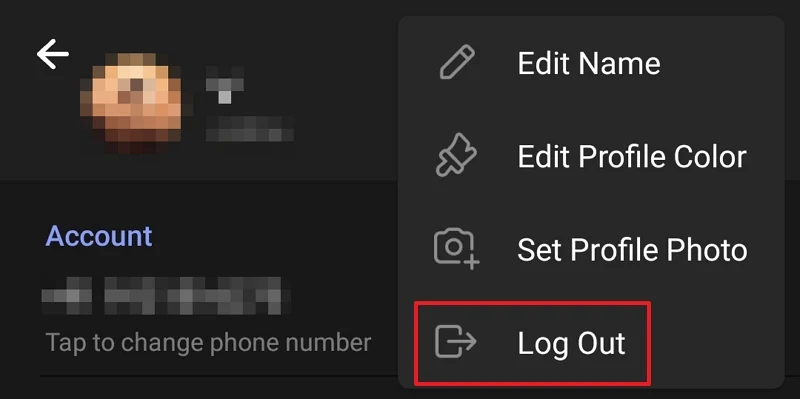
Un simple cierre de sesión y volver a iniciar sesión puede solucionar los problemas básicos que vemos. Cierra sesión en tu cuenta de Telegram y vuelve a iniciar sesión con el mismo número de móvil o correo electrónico. Para cerrar sesión en Telegram, toque el menú de hamburguesas en la parte superior de Telegram y haga clic en la imagen de perfil. Ahora, desplace la imagen de perfil hacia arriba para ver los detalles del perfil y toque el botón de tres puntos en la parte superior izquierda de la pantalla. Toque Cerrar sesión .
Ahora, use el mismo número e inicie sesión nuevamente en Telegram y vea si se solucionó el problema.
Desactivar ahorro de fecha o modo de datos bajos
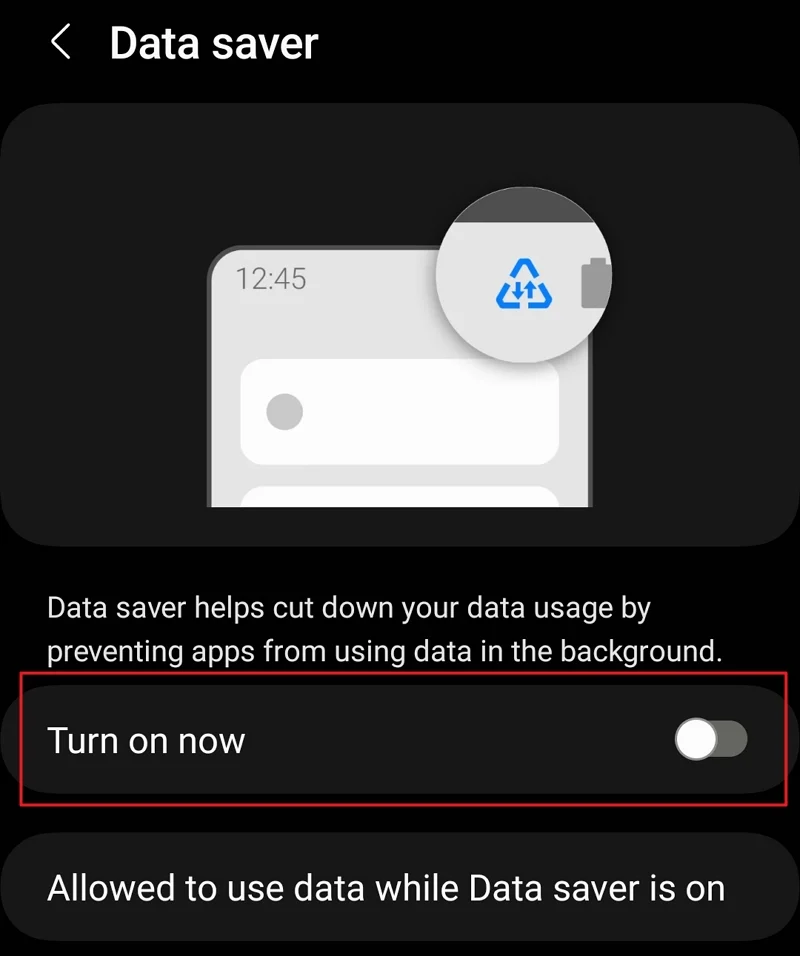
Si ha activado el Ahorro de datos en su dispositivo Android, podría ser la causa de que Telegram se bloquee al conectarse. Debes desactivarlo para poder utilizar Telegram sin ningún problema. Para desactivarlo, vaya a la aplicación Configuración > Conexiones > Uso de datos > Ahorro de datos .
De manera similar, en iOS, si ha habilitado el modo de datos bajos, puede enfrentar este problema. Vaya a Configuración > Celular > Opciones de datos celulares y desactive el Modo de datos bajos.

Verifique el almacenamiento de su dispositivo
Asegúrese de que su dispositivo tenga suficiente almacenamiento para guardar archivos nuevos, caché y otros datos que se guardan automáticamente cuando usa aplicaciones en él. Si su dispositivo se queda sin almacenamiento, verá problemas de conexión en Telegram, ya que no puede guardar los nuevos datos almacenados en caché debido a limitaciones de almacenamiento. Elimine archivos innecesarios, desinstale aplicaciones que ya no use y libere espacio en su dispositivo para solucionar el problema.
Deshabilite IPv6 en el enrutador
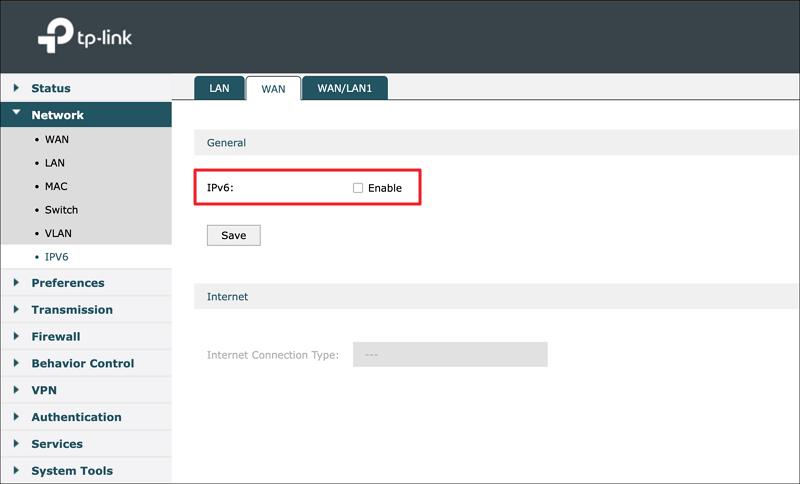
IPv6 es el protocolo avanzado que se desarrolló para reemplazar al protocolo IPv4. Todavía hay una fase de transición del protocolo IPv4 al IPv6. Si el protocolo IPv6 está habilitado en su enrutador, puede causar que el estado de conexión se cuelgue si la conexión en el lado del servidor es IPv4. Para evitar esto, debes desactivar el protocolo IPv6 en la página de configuración de tu enrutador.
Para deshabilitar IPv6 en la página de configuración del enrutador,
- Abra un navegador web en su dispositivo. Antes de eso, asegúrese de estar conectado al WiFi del enrutador que desea desactivar el protocolo IPv6.
- Ingresa la dirección de configuración del enrutador, que puedes encontrar en el manual de usuario del enrutador, o busca en Internet con el nombre del fabricante de tu enrutador.
- Inicia sesión con el usuario y contraseña que encontrarás en la etiqueta del router.
- En Configuración avanzada o de red , verá la configuración de IPv6 en la pestaña WAN .
- Toque la casilla de verificación junto a IPv6 o Habilitar IPv6 para deshabilitarlo.
- Haga clic en Guardar para guardar los cambios y reiniciar su enrutador.
Borrar el caché de la aplicación Telegram
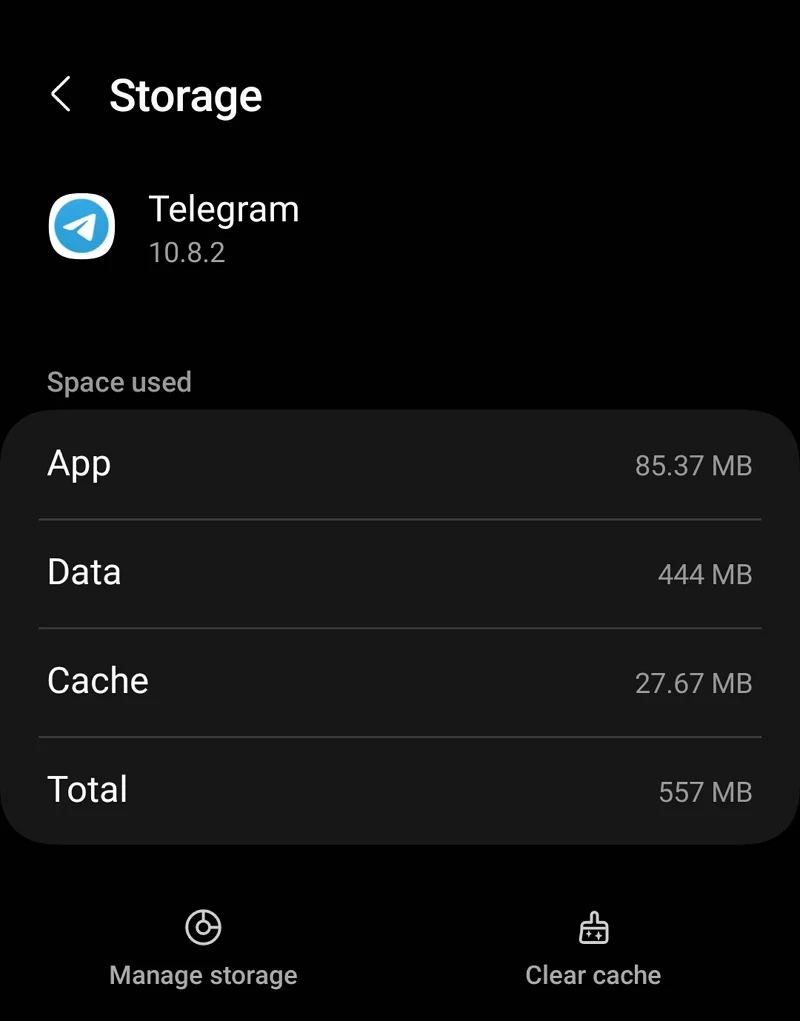
Una caché de aplicación dañada puede causar muchos problemas con el funcionamiento de la aplicación respectiva. La aplicación Telegram no es una excepción. La caché de Telegram podría estar dañada, lo que provocaría que el estado de conexión se cuelgue. Borre el caché de la aplicación Telegram para solucionar el problema y conéctese a Telegram normalmente.
Para borrar el caché de Telegram en Android,
- Abra la aplicación Configuración
- Toque la pestaña Aplicaciones
- Desplácese hacia abajo y busque Telegram en la lista de aplicaciones instaladas y tóquelo.
- Ahora, toque Almacenamiento en la página de información de la aplicación Telegram.
- En la página Almacenamiento , toque Borrar caché en la parte inferior de la pantalla.
Vea si ha solucionado el problema.
Deshabilitar VPN
Si está utilizando Telegram con una VPN para ocultar su IP, es mejor deshabilitar o excluir Telegram de la VPN habilitando el túnel dividido en la configuración de su VPN. Telegram está prohibido en países como Rusia y Brasil y enfrenta prohibiciones temporales con regularidad en países donde se utiliza para revoluciones.
Si está conectado a servidores de uno de esos países donde Telegram enfrenta censura o prohibiciones, es posible que vea este problema. Conéctese a un servidor donde Telegram funcione bien o desactive la VPN para solucionar el problema.
Reinstalar Telegrama
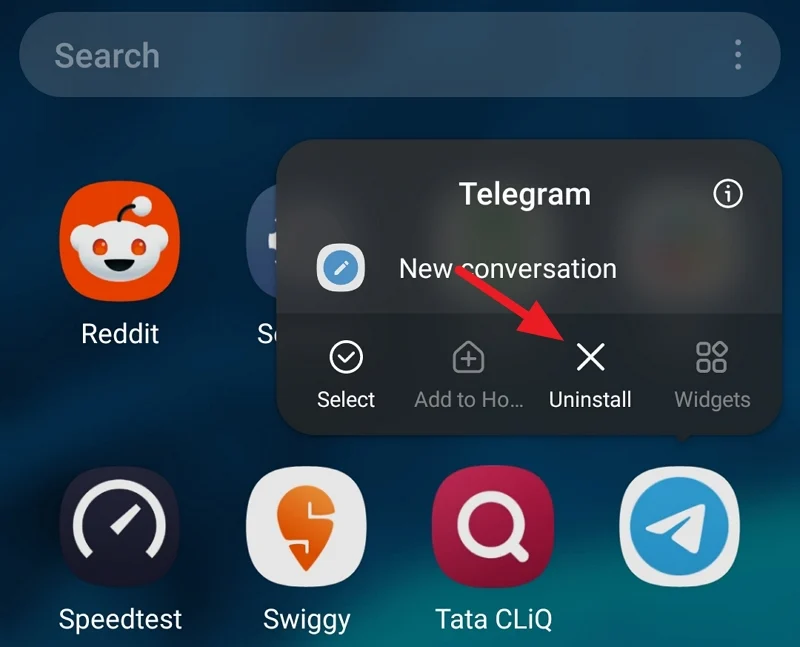
Si las soluciones anteriores no resuelven el problema, deberá desinstalar la aplicación Telegram de su dispositivo y volver a instalarla desde Google Play Store o App Store. En Android, mantenga presionado el ícono de Telegram en la lista de aplicaciones durante unos segundos y toque Desinstalar para eliminar completamente la aplicación de su dispositivo. Ahora abre Google Play Store, busca Telegram y haz clic en Instalar .
En dispositivos iOS, mantenga presionada la aplicación Telegram durante unos segundos y seleccione Eliminar aplicación . Luego, dirígete a la App Store, busca Telegram y toca el botón Obtener .
Inicie sesión con su número de teléfono móvil y vea si se solucionó el problema. Si nada funciona, debe comunicarse con el soporte de Telegram para que solucionen el problema por usted.
Telegrama no se conecta
Si descubre que la aplicación Telegram en su teléfono está bloqueada en el estado de conexión o no se conecta a Internet, puede solucionar fácilmente el problema verificando el estado de su conexión a Internet, verificando el estado del servidor de Telegram, deshabilitando VPN, deshabilitando el protocolo IPv6. , etc. Siga los métodos explicados anteriormente y elimine los problemas de conexión en la aplicación Telegram.
Preguntas frecuentes sobre cómo arreglar Telegram atascado al conectarse
1. ¿Por qué Telegram se atasca al contactar?
Telegram funciona únicamente conectándose a sus servidores a través de Internet. Si hay un problema con Internet de su lado o con los servidores de Telegram, verá este problema. Puede solucionarlo fácilmente solucionando los problemas de red o esperando hasta que el equipo de Telegram solucione los problemas por su parte.
2. ¿Cómo puedo solucionar el problema de conexión de Telegram en iPhone?
Si ve un problema de conexión de Telegram en su iPhone, cambie a WiFi desde datos móviles o viceversa y vea si ayuda. Asegúrese de que Internet funcione bien. Borre el caché de la aplicación Telegram, actualícela a la última versión y vea si ayuda a solucionar el problema.
3. ¿Por qué de repente mi Telegram no funciona?
Si Telegram deja de funcionar repentinamente, podría haber un problema con tu conexión a Internet. Primero verifique si la conexión a Internet funciona correctamente. Luego verifique si hay algún problema en la página de Telegram. Puede haber un tiempo de inactividad que esté causando el problema. Tendrás que esperar hasta que el equipo de Telegram haya solucionado el problema. Si la conexión a Internet funciona correctamente y no hay problemas con Telegram, debe actualizar la aplicación Telegram, verificar si hay suficiente almacenamiento en el dispositivo, borrar el caché y reinstalar la aplicación Telegram si es necesario.
